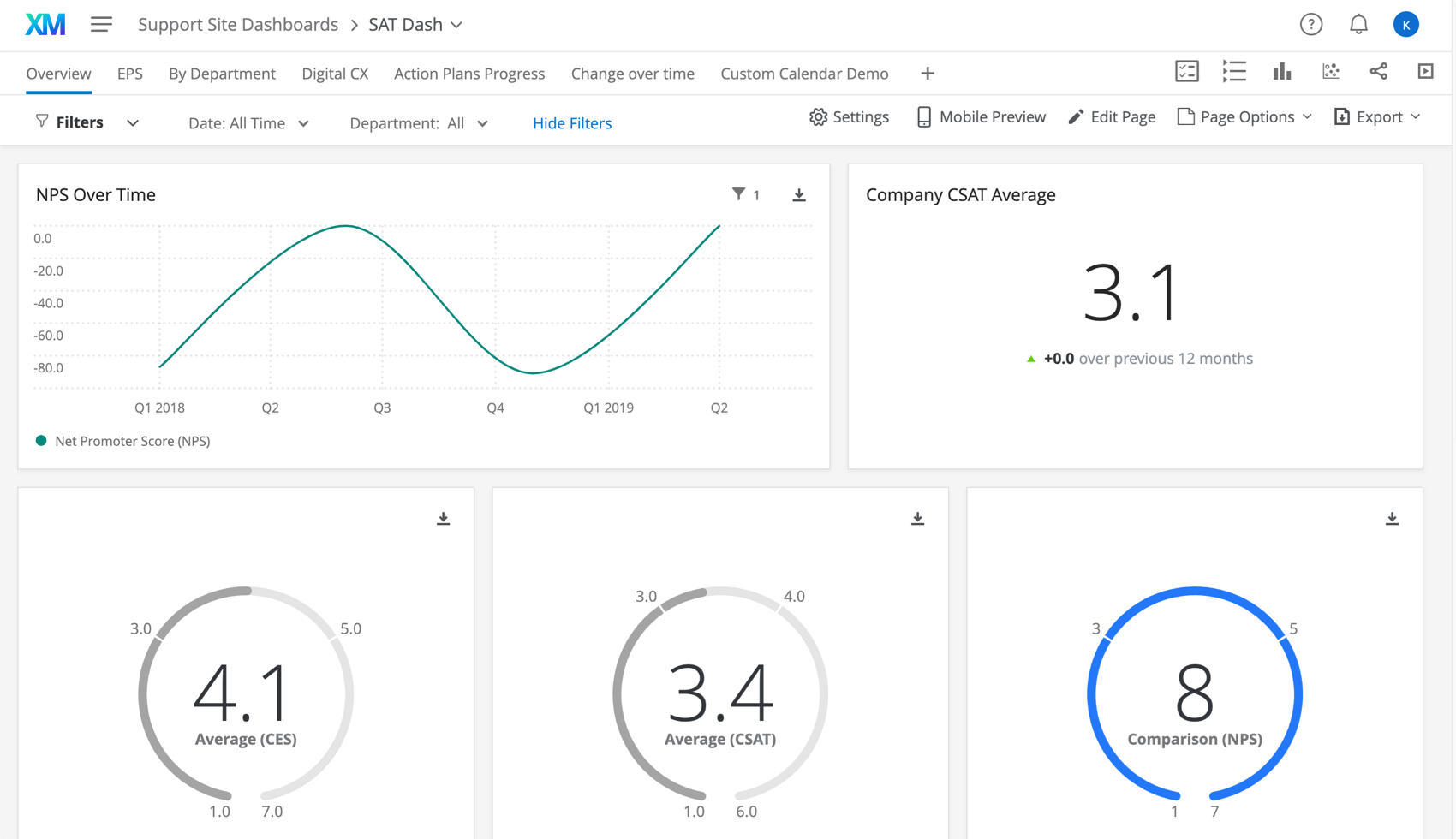Introdução aos dashboards CX
O que é um Dashboard CX?
CX significa experiência de cliente, Customer Experience) , que é uma área de pesquisa de mercado dedicada à experiência geral que um cliente tem com uma empresa. A CX é mais do que apenas a satisfação do cliente e busca também entender a jornada do cliente, a facilidade com que os clientes interagem com sua empresa, se eles recomendariam sua empresa a outras pessoas e assim por diante.
Os CX Dashboards permitem que você faça relatórios sobre sua pesquisa de CX com visualizações atraentes. Destaque as principais descobertas, insights sobre ações, convide colegas para colaborar e informe as partes interessadas.
Continuaremos a usar o exemplo da experiência de cliente, Customer Experience nas páginas seguintes, à medida que explicarmos como criar seu primeiro projeto dashboard. Você não precisa seguir exatamente esse exemplo – na verdade, os painéis de CX são igualmente bons para gerar relatórios sobre qualquer pesquisa acadêmica ou de marketing que você possa realizar – mas esperamos que essas páginas forneçam uma estrutura útil para começar.
Como faço para criar um projeto Dashboard?
Nas páginas de Introdução a seguir, você aprenderá as etapas necessárias para criar um dashboard.
- Etapa 1: Criação do seu projeto e carimbo; adição de um Dashboard
- Etapa 2: Mapeamento de uma fonte de dados Dashboard
- Etapa 3: Planejamento do design do seu Dashboard
- Etapa 4: Criando seu Dashboard
- Etapa 5: Personalização adicional Dashboard
- Etapa 6: Compartilhamento e amplificação; administração de usuários
Termos Fundamentais
Aqui está uma lista de termos-chave que aparecerão à medida que você avançar em nossas páginas de Introdução. Os termos podem ter links para “mergulhos mais profundos”, páginas de suporte que não cobrem apenas os primeiros passos, mas também instruções mais detalhadas e solução de problemas.
experiência de cliente, Customer Experience (CX): Um campo de pesquisa dedicado a investigar a experiência completa que um cliente tem com uma empresa. Isso pode incluir (mas não se limita a) satisfação, experiência digital, dados NPS®, rotatividade e retenção de clientes, jornadas de clientes e muito mais.
Dashboard: Um projeto de relatório dinâmico que permite criar visualizações de dados detalhadas e configurar o nível de acesso para todos os colegas e equipes envolvidos.
Usuário Dashboard: Qualquer pessoa com quem você compartilhe o dashboard. Essa pessoa pode ter poder de edição sobre o dashboard ou apenas um acesso de visualização.
Conjunto de dados: Uma coleção de fontes de dados que estão disponíveis para serem relatadas em seu dashboard. Você pode encontrar todos os conjuntos de dados aos quais tem acesso na página Dados.
Fonte de dados: De onde vêm os dados em seu conjunto de dados. Podem ser pesquisas, dados que você importou para o Qualtrics, tíquetes, diretórios ou outras fontes externas.
Campo: Cada pergunta individual, metadados pesquisa, dados integrados ou coluna de dados que você planeja relatar no dashboard é seu próprio campo individual. “Valores” refere-se aos dados no campo. Por exemplo, “idade” pode ser um campo, e as idades individuais são os valores desse campo.
Tipo de campo: O formato dos dados de seu campo, que determina como os dados são relatados em um widget e para quais widgets eles estão disponíveis. Por exemplo, uma resposta de feedback é um texto aberto, permitindo que as pessoas insiram o texto que quiserem para descrever a opinião delas sobre sua empresa. Esse tipo de dado pode ser listado por resposta ou dividido em uma nuvem de palavras, mas provavelmente não faria sentido em um gráfico de barras ou de linhas. Consulte Tipos de campo e compatibilidade de Widget.
Filtro: Um meio de filtrar seus dados por outros dados que você coletou. Por exemplo, você pode filtro os dados coletados após uma determinada data ou visualizar apenas os dados de um determinado departamento. Consulte Filtragem de CX Dashboards.
Mapear: Mapear um campo é designar qual pergunta pesquisa (ou outra fonte de dados) corresponde a qual campo dashboard.
Página: Os painéis são divididos em páginas separadas. É aqui que os widgets e filtros são adicionados.
Administrador do projeto: Um usuário com acesso de edição a um projeto dashboard inteiro, não apenas a um dashboard individual dentro do projeto. Essa pessoa pode criar, copiar, mover e excluir painéis. Eles também podem adicionar outros administradores ao projeto. Consulte Adição de administradores de projeto a um Dashboard CX.
Recodificar: Para alterar os valores em um campo dashboard. Por exemplo, alterar uma escala de “Muito satisfeito” para “Muito insatisfeito” para valores numéricos de 1 a 5. Consulte Recodificação de campos Dashboard CX.
Função: como você determina quais usuários têm acesso a quais painéis. Consulte Funções do CX Dashboards.
Tickets: Um meio de rastrear tarefas na plataforma Qualtrics XM. Eles são opcionais, mas incluí-los em seu Programa Qualtrics CX pode ajudá-lo a agir com base nos insights obtidos a partir do feedback dos clientes. Consulte Tarefa de tickets para saber como configurar e Relatórios Tíquete para saber como incorporá-los em um dashboard.
Desmapear: Para remover um mapeamento. Por exemplo, se você adicionou a pergunta pesquisa errada a um campo dashboard ou deseja remover o campo completamente, é possível desmapeá-lo.
Widget: Os gráficos, tabelas e imagens usados para visualizar dados em um dashboard.
Mapeador de dados: A maneira mais fácil e mais comum de formatar o conjunto de dados dashboard. Consulte Mapeador de dados (CX) para obter mais informações.
Modelador de dados: Uma maneira de criar conjuntos de dados dashboard combinando dados de diferentes tipos de fontes (ou seja, tíquetes e pesquisas juntos) e realizar uniões. Consulte Criação de um modelo de dados (CX) para obter mais informações.
Unir: Combinar linhas de 2 ou mais tabelas com base em uma coluna relacionada entre elas, como um ID. Consulte Uniões para obter mais informações.
União: Combinar várias fontes de dados em um único conjunto de dados. Em vez de combinar linhas individuais de dados, como é feito em uma união, você simplesmente adiciona mais linhas ao mesmo conjunto de dados. Consulte Sindicatos para obter mais informações.